WatchOS 6でApple Watchに追加された標準アプリ「オーディオブック」は音声で読書を可能にするオーディオブックアプリ。iPhoneの「ブック」アプリのApple Watch版に該当するアプリですね。
管理人は普段、競合サービスでもある「Audible」を愛用しています。が、この「オーディオブック」もなかなかどうして使いやすいアプリだと感じます。
この記事ではApple Watch版「オーディオブック」アプリの使い方の解説、「Audible」との比較などをまとめてみてました。
よろしくお願いします。
- 「オーディオブック」の使い方を知りたい方
- 運動中や通勤途中などに読書や勉強を進めたい方
- 「Audible」とどちらが良いかお悩みの方 など
「オーディオブック」アプリの操作方法
Apple Watchでオーディオブックを聴くための操作を解説します。
聴きたい作品を選択する
「オーディオブック」アプリを起動し、「iPhone上」もしくは「ライブラリ」をタップします。

購入済みのオーディオブック表示されます。一覧から聴きたい作品を選択すると「再生」画面が立ち上がります。

「再生」コントロール
「再生/停止」、「15秒進む/15秒戻る」の操作を行います。
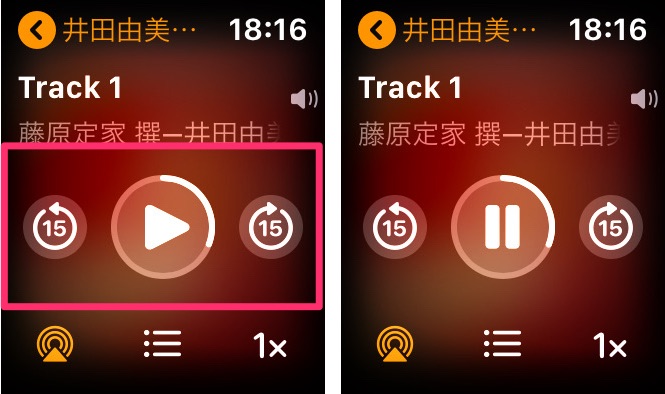
再生/停止
タップするごとに「再生速度」が切り替わります。
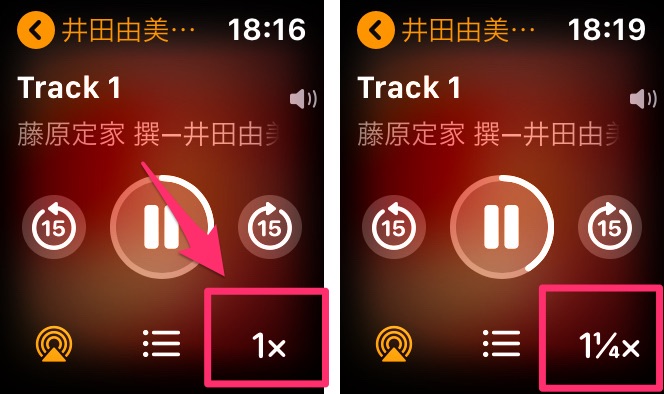
再生速度
「再生速度」は以下の6段階での設定が可能。
1倍速 > 1.25倍速 > 1.5倍速 > 1.75倍速 > 2倍速 > 0.75倍速 > 1倍速…
(この6パターンがループします)
「トラック」の選択を行います。
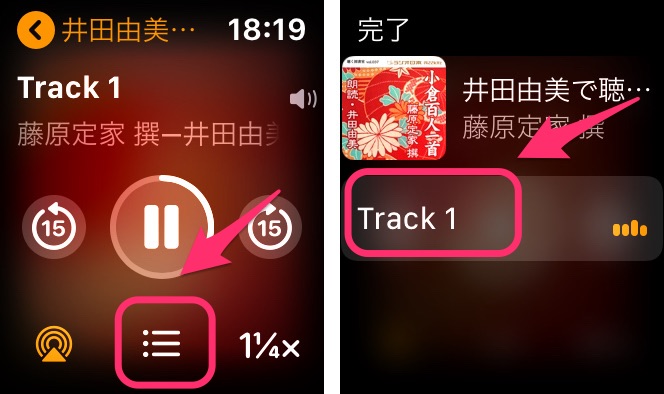
「音量」はデジタルクラウンを上下にまわすことで調整が可能です。
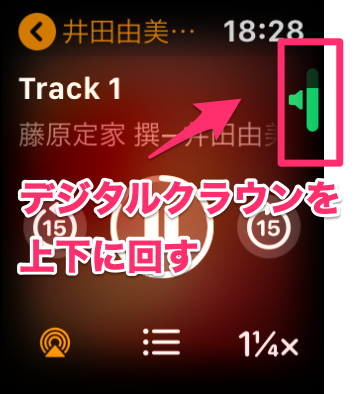
デジタルクラウンを回す
「ブック」アプリの操作:オーディオブックを購入する方法
新しいオーディオブックはiPhoneの「ブック」アプリで購入することができます。
「ブック」アプリでは購入の他、せ以下の操作を行うことが可能。
- オーディオブックの購入、プレビュー
- お気に入りへの追加
- 作品ライブラリの確認
- コレクションの作成や編集
オーディオブックの購入
ジャンルやセクションから気になるブックを探してみましょう。
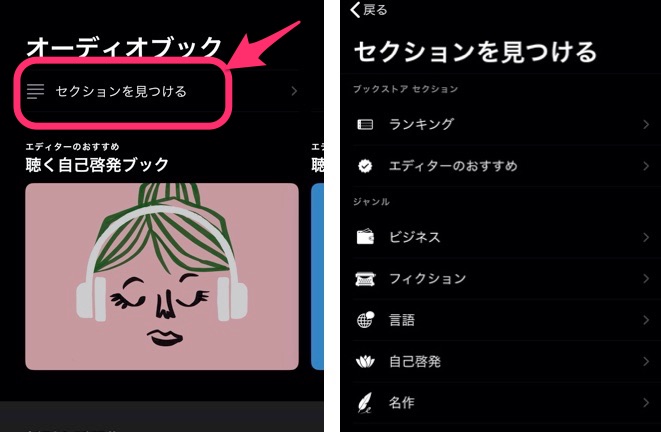
「セレクションを見つける」
アプリ上でピックアップされている作品からチェックしてみるのも良いですね。

「まずはお試し!」という方は「500円以下のベストセラー」からチェックしてみることをおすすめします。
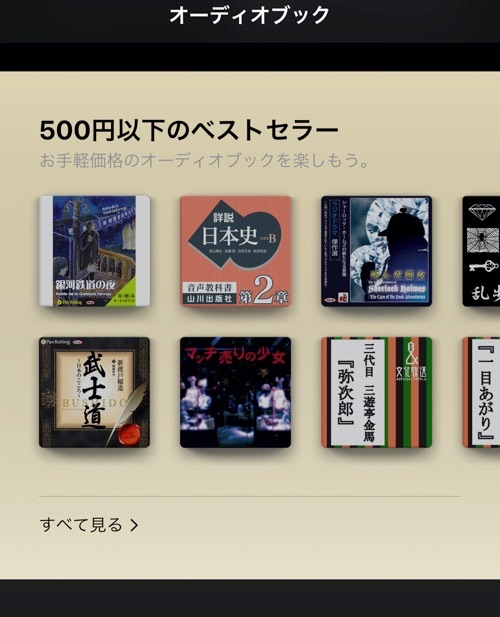
500円以下のベストセラー
「プレビュー」では作品の内容やナレーションなどを確認できます。

「プレビュー」
「購入」ボタンをタップし、パスワード(指紋認証)を入力すれば購入完了です。
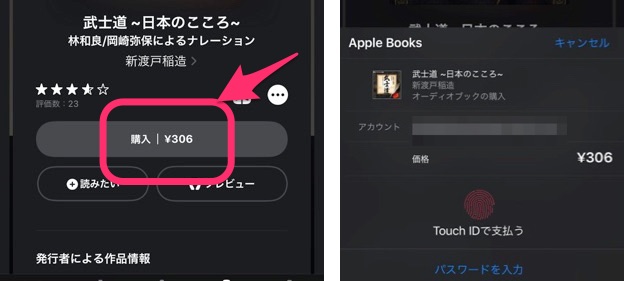
「購入」
気になる作品は「読みたい」へ
気にある作品があれば「読みたい」をタップしてみましょう。「今すぐ読む」の「読みたい(次に読みたいブック)」に登録されます。
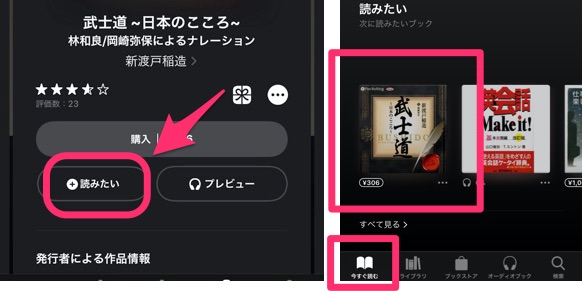
「読みたい」
もう一度タップすると「読みたい」から削除できます。
「ライブラリ」を確認する
購入済みのオーディオブックは「ライブラリ」の「コレクション」>「オーディオブック」から確認することができます。

「ライブラリ」を確認
「…」マークをタップするとメニューが表示されます。
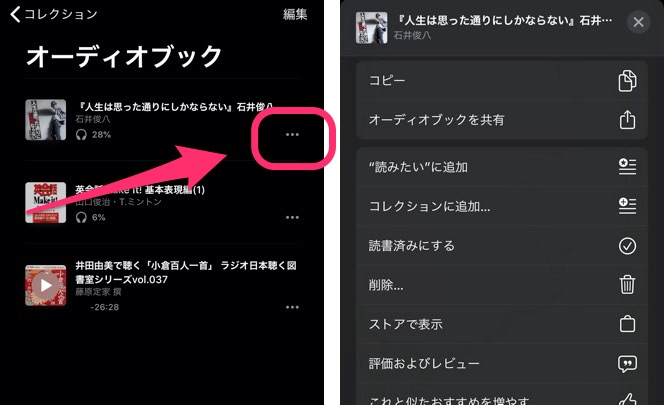
「…」
メニューでは以下のような操作が行えます。
- “読みたい”に追加
- コレクションに追加
- 読書済みにする
- 削除
- ストアで表示
- 評価およびレビュー など
Apple Watchにオーディオブックを追加する方法
Apple Watchにオーディオブックをダウンロード(同期)する方法には以下の2つの設定があります。
- 所定のブックを自動で同期する設定
- 特定の書籍を選んで同期する設定
設定はiPhoneの「Watch」アプリから行います。
アプリを起動し、「マイウォッチ」>「オーディオブック」と進みます。

「Watch」アプリ
今聴いているオーディオブックの「次の5時間分」と、「読みたい」に登録しているオーディオブックは自動でダウンロードされます。

「今すぐ読む」/「読みたい」
上記以外のオーディオブックを個別にダウンロードしたい時は「オーディオブックを追加」をタップします。

「オーディオブックを追加」
一覧からダウンロードしたい書籍を選択しタップします。
オーディオブックのダウンロード(同期)はApple Watchが電源に繋がっており、かつ端末のストレージ容量に充分な空きがあるときに自動で行われます。
【比較】「オーディオブック」と「Audible」

管理人が普段使っている「Audible」との違いなどを簡単に比較してみます。
果たしてどちらのサービスがおすすめか?
「Audible」が優れている点
現状、以下の点は「Audible」のほうが優れていると感じます。
「Audible」の良い点
- 専用アプリの使い勝手
- コストパフォーマンス(毎月1冊以上ブックを購入する場合)
ただ、Apple Watch版アプリのリリース後からしばらく続いた、極度の不安定さの記憶はなかなか拭えません、、。

Apple純正「オーディオブック」が優れている点
一方で、標準アプリ「オーディオブック」はさすがApple純正。
「オーディオブック」の良い点
- 標準アプリならではのアプリの安定感と安心感
- ほぼ自動で進むオーディオブックの同期
月額制の「Audible」に敷居の高さを感じるようでしたら、まずはApple純正の「オーディオブック」を試してみるのが良いでしょう。
【結論】どちらがおすすめ?
結論から言うと「Audible」のほうが何かと使い勝手が良いサービスだと感じます。
特に「ほぼ毎月1冊以上の作品を購入する」という条件をつけるのなら「Audible」を選択されることをおすすめします。
「Audible」には30日間の無料体験があるため「最初の1冊は無料」になります。この点もお試しとしておすすめしやすい要因でしょう。当然、解約してもその書籍は手元に残ります。
Apple純正「オーディオブック」にもなにか良い感じの無料コンテンツがいくつか追加されるようになれば、またこちらも試しやすくなるんですけどね。
ただし、たまにしか書籍を購入しないということなら「オーディオブック」のほうが1冊の購入金額は安く抑えられることが多い印象です。
こんなイメージ。
あるオーディオブックの販売価格イメージ
- 「Audible」(会員 30%オフ) 1,750円
- 「オーディオブック」 2,139円
- 「Audible」(非会員 割引なし) 2,500円
上記に加え、「Audible」は月額制の会員になると「毎月1冊は無料で購入できる」ので毎月1冊以上購入される方なら断然コスパには優れます。
「オーディオブック」関連記事
耳で聴くのは「読書」だけではないですよね!?
Apple Watchがあれば毎日の音楽ももっと快適に楽しむことができますよ♪

Apple Watchにはまだまだ多くの標準アプリが用意されています。













コメント